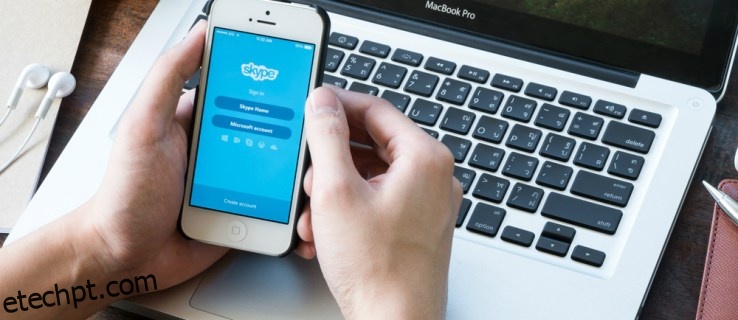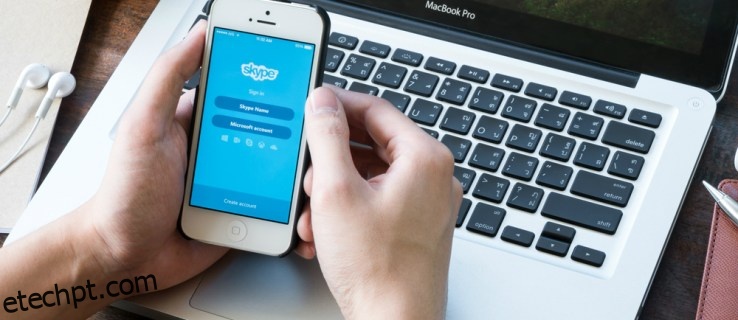
Como é a norma com provedores de serviços online, excluir o Skype não é tarefa fácil. Dadas as inúmeras contas com as quais você vinculou – métodos de pagamento, sua conta da Microsoft, etc. – pode ser um processo bastante complicado.
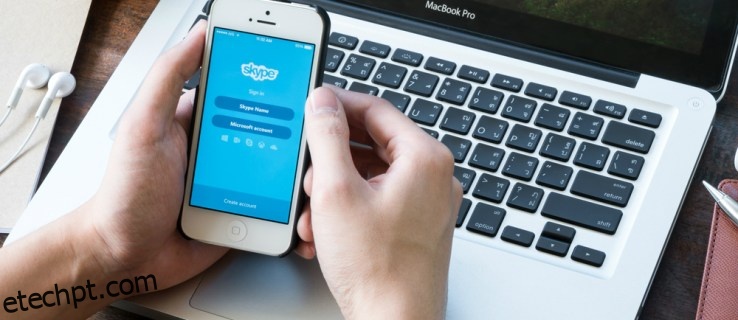
Não tenha medo, no entanto. Reunimos o processo em um guia passo a passo simples, para que você possa selecionar a plataforma de seu portfólio de contas online, se assim desejar. Esteja você fazendo uma desintoxicação tecnológica ou apenas tentando se esquivar daquela tia carente de forma mais permanente, siga nosso guia para excluir o Skype de vez.
LEIA A SEGUIR: Como excluir o Facebook permanentemente e recuperar seus dados
Antes de embarcar nessa jornada libertadora, uma distinção importante a ser feita é se você se inscreveu no Skype com uma conta da Microsoft ou não. Se você fez isso, fechar sua conta do Skype permanentemente também excluirá sua conta da Microsoft vinculada. Este é um inconveniente óbvio; sua conta da Microsoft também pode ser sua chave para outros serviços da empresa, incluindo Outlook.com, OneDrive, Xbox Live e assim por diante. Portanto, uma etapa muito importante a ser tomada nesse caso é desvincular as contas para garantir que você ainda possa se beneficiar dos outros serviços da Microsoft depois de selecionar o Skype da programação.
Como excluir sua conta do Skype
- Entre na sua conta do Skype em skype.com em um navegador da web.
- Role para baixo até a parte inferior da página da Web e clique em Configurações da conta no cabeçalho Minha conta.
- Ao lado da sua conta da Microsoft, clique em Desvincular. NB: se a opção for Não vinculada em vez de Desvincular, suas contas do Skype e da Microsoft não estão vinculadas, portanto, você pode pular para a Etapa 5.
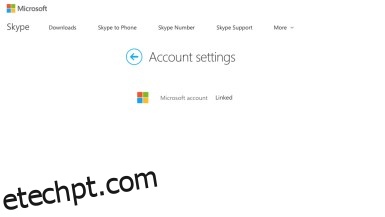
- Selecione Continuar quando uma mensagem de confirmação for exibida. NB: você só pode desvincular suas contas um número limitado de vezes. Se você receber uma mensagem informando que não pode desvincular as duas contas, entre em contato com o Suporte do Skype aqui.
- Você terá que cancelar qualquer assinatura do Skype ou pagamentos recorrentes. No navegador da web, navegue pelos seus pagamentos usando a barra azul à esquerda, basta selecionar a assinatura que deseja cancelar e clicar em Cancelar assinatura e, em seguida, Obrigado, mas não, obrigado, ainda quero cancelar. NB: se você quiser solicitar um reembolso por qualquer assinatura do Skype que não tenha usado, agora pode ser sua chance. Ou preencha o Formulário de Cancelamento e Reembolso online ou bate-papo ao vivo com a equipe de suporte do Skype.
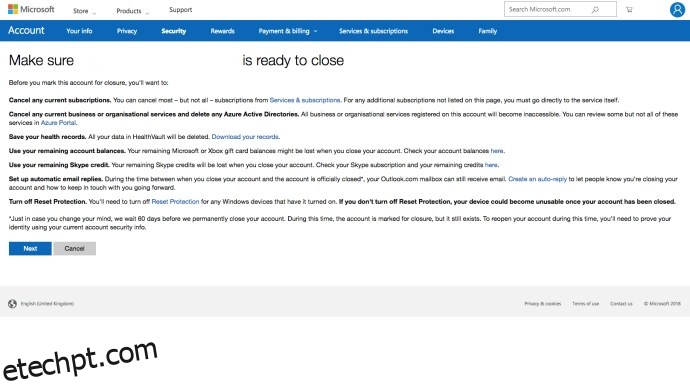
- Se você comprou um número Skype onde as pessoas podem ligar para você, vale a pena cancelá-lo antes de encerrar sua conta. Selecione Número Skype na seção Gerenciar Recursos, clique em Configurações e em Cancelar Número Skype. Seu Número Skype permanecerá ativo até a data de expiração, após a qual a Microsoft reservará seu Número Skype por 90 dias.
- Se você usar a recarga automática para recarregar automaticamente seu saldo do Skype quando necessário, vá para Detalhes da conta, Faturamento e pagamentos e Desativar na guia Recarga automática ao lado de Status.
- Até agora, todas as assinaturas do Skype devem ser canceladas e todos os pagamentos recorrentes removidos, liberando você para entrar em contato com o Atendimento ao Cliente do Skype e informá-los de que deseja encerrar sua conta.
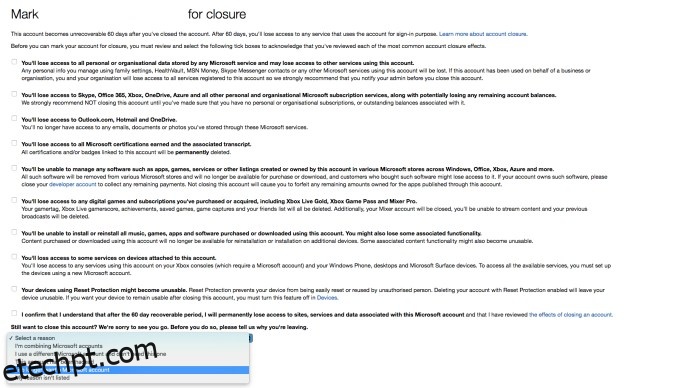
- Vá para o Skype encerramento da conta página. Certifique-se de estar conectado com a conta que deseja encerrar. Clique em Avançar.
- Na lista suspensa Selecionar um motivo, escolha o motivo pelo qual você está fechando a conta.
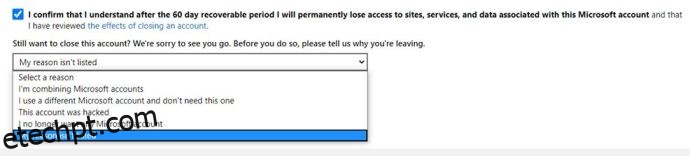
- Selecione Marcar conta para encerramento… e pronto! Embora, não exatamente, já que o Skype oferece um período de deliberação de 60 dias para refletir se você realmente deseja realmente a plataforma de videochamadas para sempre. Após esses 60 dias, você se livrará definitivamente da sua conta do Skype. Se você mudar de ideia e quiser resgatar sua conta das garras do abismo da internet, tudo o que você precisa fazer é entrar novamente para cancelar o fechamento.